Messenger nie może otworzyć załącznika lub linku? Oto co robić

Messenger nie może otworzyć załącznika lub linku? Dowiedz się, jak rozwiązać ten problem dzięki sprawdzonym krokom i wskazówkom.
![[ROZWIĄZANE] Błędy American Truck Simulator: Crash, brak Steam_Api64.Dll i więcej [ROZWIĄZANE] Błędy American Truck Simulator: Crash, brak Steam_Api64.Dll i więcej](/resources1/images2/image-3576-0408151238789.png)
Po premierze American Truck Simulator w zeszłym tygodniu, wielu graczy zgłosiło różnego rodzaju problemy pojawiające się podczas grania w tę grę. Wielu graczy skarżyło się również na różnego rodzaju problemy z grą i błędy, przez które gra nie jest możliwa.
Niektóre typowe problemy z amerykańskim symulatorem ciężarówek ulegają awarii, nie można uruchomić gry i występują problemy z wydajnością, takie jak zamrażanie/niski FPS , a także amerykański symulator ciężarówki nie działa w systemie Windows 10.
Aby naprawić problemy z grą American Truck Simulator, zalecamy narzędzie do zaawansowanej naprawy systemu:
To oprogramowanie to kompleksowe rozwiązanie do naprawy błędów systemu Windows, ochrony przed złośliwym oprogramowaniem, usuwania śmieci i optymalizacji komputera w celu uzyskania maksymalnej wydajności w 3 prostych krokach:
Jeśli to ty otrzymujesz błędy podczas grania w grę AMERICAN TRUCK SIMULATOR , nie martw się. W tym artykule starałem się jak najlepiej wymienić różne błędy napotykane przez graczy podczas grania w amerykańskie symulatory ciężarówek na swoim komputerze PC/laptopie.
Ale zanim przejdziesz dalej, zaleca się sprawdzenie, czy Twój system zawiera minimalne wymagania do uruchomienia gry American Truck Simulator.
Wymagania systemowe do gry w American Truck Simulator
Minimum
Zalecana
Jak naprawić błędy w grze American Truck Simulator ?
1: Napraw awarie / czarny ekran podczas uruchamiania American Truck Simulator
Jeśli cierpisz na awarię amerykańskiego symulatora ciężarówki podczas uruchamiania lub problem z czarnym ekranem podczas uruchamiania gry, sprawdź, czy wszystkie sterowniki systemowe są zaktualizowane.
Cóż, aby zaktualizować sterowniki, możesz wejść na stronę producenta lub oficjalną stronę Microsoft i sprawdzić najnowsze aktualizacje sterowników.
Możesz też uruchomić Driver Easy , aby automatycznie zaktualizować sterowniki
2: Napraw brakującą poprawkę błędu DLL dla American Truck Simulator PC / APPCRASH
Ręczne naprawianie błędów DLL jest dość trudne. W metodzie ręcznej najpierw musisz pobrać brakujący plik DLL i wkleić brakujące pliki DLL w katalogu głównym gry. Jednak narzędzie do naprawy DLL może ułatwić to zadanie.
Pobierz więc narzędzie do naprawy plików DLL z poniższej zakładki i zainstaluj go. Ta aplikacja automatycznie przeskanuje system i naprawi wszystkie rodzaje problemów związanych z plikiem DLL. Może również naprawić uszkodzone lub uszkodzone pliki DLL.
Po naprawieniu tych problemów, teraz zastosujemy kilka rozwiązań, aby AMERICAN TRUCK SIMULATOR był bezbłędny i bezbłędny. Aby to osiągnąć, skorzystamy z kilku profesjonalnych trików. Zastosuj następujące sztuczki jeden po drugim.
3: Napraw spadki FPS i problemy z opóźnieniami w American Truck Simulator
Na PC
Right-click on your desktop > Nvidia Control Panel > Manage 3D Settings> Global Settings
Right-click on desktop icon -> Screen resolution -> Advanced -> Monitor Tab
Do laptopa
Mam nadzieję, że powyższe kroki pomogły rozwiązać problem FPS i lagów w American Truck Simulator . Jeśli nie jesteś w stanie wykonać ręcznych kroków, możesz spróbować użyć Game Booster , aby poprawić niski FPS i wrażenia z gry.
Graj w American Truck Simulator bez żadnych błędów
#1: Usuń plik gry z DEP
Zapobieganie wykonywaniu danych lub DEP to w rzeczywistości funkcja, która chroni Twój komputer/laptop przed złośliwymi zagrożeniami i innymi problemami z bezpieczeństwem, ale czasami zapobiega również uruchamianiu prawdziwych gier, takich jak AMERICAN TRUCK SIMULATOR . Aby więc uniknąć tej sytuacji, musisz wykonać podane kroki:
Kliknij prawym przyciskiem myszy ikonę Ten komputer i przejdź do jej właściwości -> Zaawansowane ustawienia systemu -> Zaawansowane -> Ustawienia -> Zakładka Zapobieganie wykonywaniu danych , a następnie wybierz Włącz funkcję DEP dla wszystkich programów i usług z wyjątkiem wybranych przeze mnie
Następnie kliknij Dodaj. Następnie znajdź wszystkie pliki wykonywalne znajdujące się w podanej poniżej lokalizacji:
C:\programs files (X86)\Steam\SteamApps\Common\American Truck Simulator
Na koniec kliknij OK .
#2: Ustaw priorytet procesu na wyższy
Aby uzyskać optymalną wydajność, musisz zwiększyć ustawienia Panelu sterowania Nvidia .
Kliknij prawym przyciskiem myszy na pulpicie i wybierz opcję Panel sterowania Nvidia , a następnie kliknij Zarządzaj ustawieniami 3D -> Ustawienia globalne -> ustaw wstępnie renderowane ramki na 1
Zapisz wszystkie ustawienia i wyjdź z okna.
#3: Zmień ustawienia zarządzania energią
Kliknij prawym przyciskiem myszy na pulpicie i wybierz opcję Panel sterowania Nvidia , a następnie kliknij Zarządzaj ustawieniami 3D i wybierz preferowaną maksymalną wydajność jako tryb zarządzania energią
Zapisz ustawienia.
#4: Usuń konfigurację gry
Krok 1: Kliknij folder Biblioteki użytkownika na pulpicie, a następnie otwórz podaną poniżej ścieżkę:
…\Documents\American Truck Simulator
Krok 2: Tutaj musisz usunąć plik o nazwie config.cfg
Wniosek
Były to więc błędy, które pojawiają się podczas grania w American Truck Simulator.
Tutaj wymieniłem błędy wraz z ich kompletnym rozwiązaniem. Wykonaj kroki jeden po drugim, które pasują do Twojego problemu, i pozbądź się go.
Czasami zdarza się, że z powodu błędów i problemów PC/Windows możesz napotkać problemy podczas grania w grę, więc aby je naprawić, uruchom PC Repair Tool . To narzędzie automatycznie wykryje i naprawi wszystkie błędy.
Mamy nadzieję, że teraz cieszysz się tą grą bez żadnych błędów i problemów z awariami.
Możesz także naprawić problem braku pliku steam_api64.dll, przywracając plik z wiarygodnego źródła. Aby to zrobić, możesz użyć klienta DLL?files.com .
Klient DLL-files.com naprawi błąd DLL jednym kliknięciem. Nie musisz wiedzieć, jaki system działa na Twoim komputerze i nie musisz się martwić, że pobierzesz niewłaściwy plik. DLL-files.com zajmie się tym wszystkim za Ciebie.
Aby skorzystać z klienta DLL-files.com:

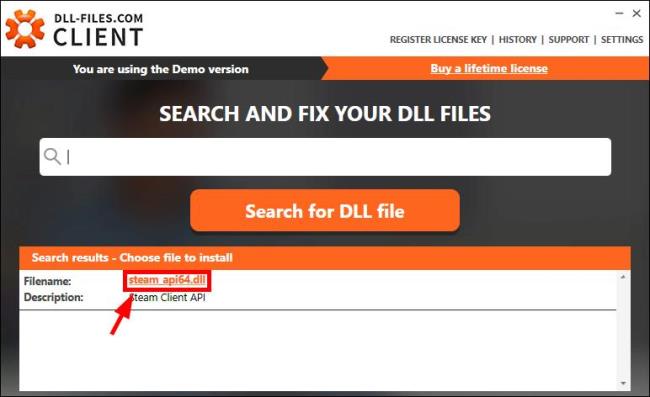
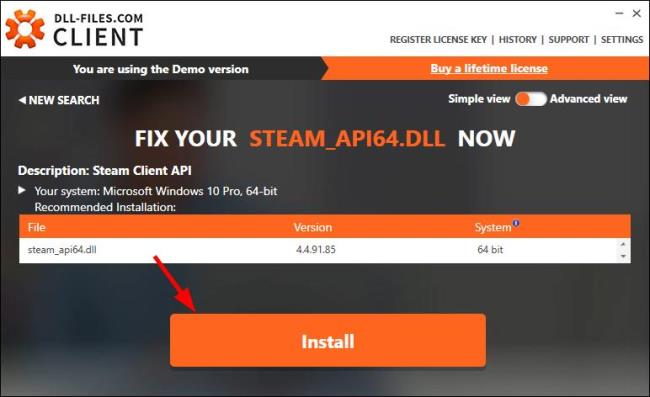
Teraz sprawdź, czy to rozwiązało problem braku pliku dll.
Messenger nie może otworzyć załącznika lub linku? Dowiedz się, jak rozwiązać ten problem dzięki sprawdzonym krokom i wskazówkom.
Dowiedz się, jak szybko stworzyć grupę kontaktów w Outlook, aby efektywnie zarządzać swoimi wiadomościami e-mail. Oszczędzaj czas z naszą szczegółową instrukcją.
Dowiedz się, jak rozwiązać problem z błędem 740 żądana operacja wymaga podniesienia Windows 10 problemów z rozwiązaniami przedstawionymi w tym artykule.
Jeśli chcesz mieć większą kontrolę nad tym, które witryny próbują uzyskać dostęp na Twoim komputerze, oto jak skutecznie zarządzać uprawnieniami witryny w Microsoft Edge.
Poznaj najlepsze emulatory PS4 na PC, które pozwolą Ci grać w gry na konsole PlayStation 4 za darmo na komputerach z Windows.
Odkryj możliwe rozwiązania, aby naprawić błąd wyjątku nieznanego oprogramowania (0xe0434352) w systemie Windows 10 i 11 podany tutaj…
Jak usunąć animacje z prezentacji PowerPoint, aby dostosować ją do profesjonalnych standardów. Oto przydatne wskazówki.
Radzenie sobie z Wicked Whims, które nie działają w Sims 4. Wypróbuj 6 skutecznych rozwiązań, takich jak aktualizacja modów i więcej.
Odkryj jak naprawić problem z kontrolerem PS4, który się nie ładuje. Sprawdź 8 prostych rozwiązań, w tym testy kabli, portów oraz reset kontrolera.
Dowiedz się, jak naprawić Operacja nie zakończyła się pomyślnie, ponieważ plik zawiera wirusa Windows 11/10 i nie można otworzyć żadnego pliku…

![[NAPRAWIONO] Błąd 740 Żądana operacja wymaga podwyższenia systemu Windows 10 [NAPRAWIONO] Błąd 740 Żądana operacja wymaga podwyższenia systemu Windows 10](https://luckytemplates.com/resources1/images2/image-2122-0408150409645.png)





![Napraw kontroler PS4 nie ładuje się [8 łatwych ROZWIĄZAŃ] Napraw kontroler PS4 nie ładuje się [8 łatwych ROZWIĄZAŃ]](https://luckytemplates.com/resources1/images2/image-9090-0408151104363.jpg)
![Operacja nie została zakończona pomyślnie, ponieważ plik zawiera wirusa [NAPRAWIONO] Operacja nie została zakończona pomyślnie, ponieważ plik zawiera wirusa [NAPRAWIONO]](https://luckytemplates.com/resources1/images2/image-4833-0408151158929.png)